Forbedre Produktiviteten med Delt Skjerm i Windows 11
Ønsker du å maksimere effektiviteten din i Windows 11? Da bør du utforske de nye mulighetene for delt skjerm, også kjent som Snap-oppsett. Denne funksjonen lar deg dele skjermen i to like deler, slik at du enkelt kan jobbe med to applikasjoner side om side. Windows 11 tar den vanlige delte skjermen et skritt videre ved å tilby en rekke ulike Snap-oppsett som gir deg mer fleksibilitet. I denne artikkelen skal vi se nærmere på hvordan du kan dele skjermen i Windows 11 ved hjelp av de nye snap-oppsettene, hurtigtaster, og andre smarte metoder. La oss se hvordan du kan feste vinduer i Windows 11.
Delt Skjerm i Windows 11 (2022)
Vi presenterer tre forskjellige måter å dele skjermen på i Windows 11. Du kan feste vinduer ved hjelp av hurtigtaster, gjennom musebevegelser eller ved å velge et forhåndsdefinert oppsett. Nedenfor finner du en tabell som gir deg en oversikt over de forskjellige metodene, slik at du kan velge din foretrukne tilnærming.
Delt Skjerm med Snap-oppsett i Windows 11
1. Start med å trykke snarveien «Windows + I» for å åpne Innstillinger. Deretter navigerer du til «Multitasking» under «System».
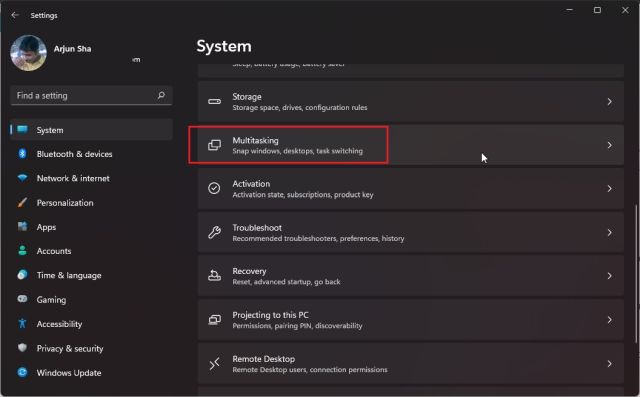
2. Sørg for at «Fest vinduer»-funksjonen er aktivert. Dette gir deg tilgang til Snap-oppsett (tidligere kjent som Snap Assist), som er en ny funksjon i Windows 11 for å dele skjermen.
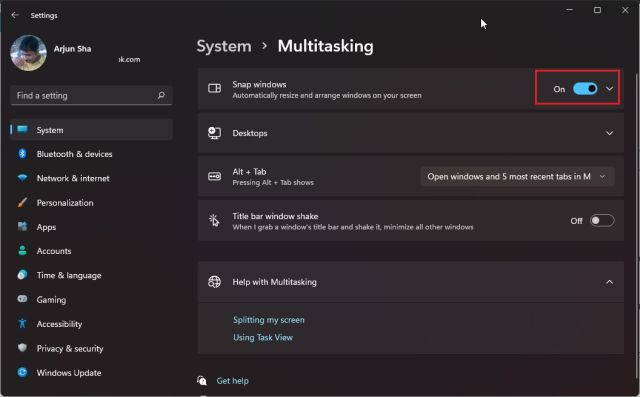
3. Hold musepekeren over maksimeringsknappen på vinduet, og Snap-oppsettet vil vises. Klikk på venstre kolonne, og vinduet vil feste seg til venstre.
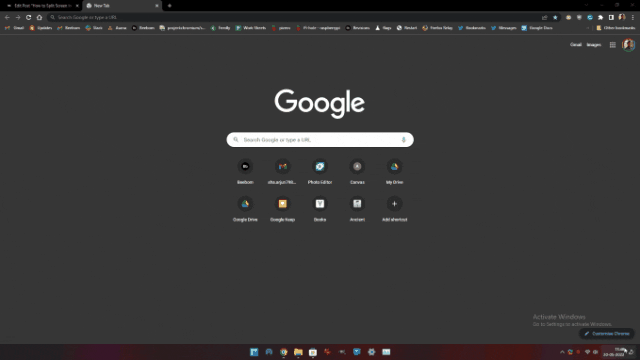
4. På høyre side kan du velge et annet vindu. Du kan også dra justeringslinjen mot venstre eller høyre for å justere størrelsen på vinduene.
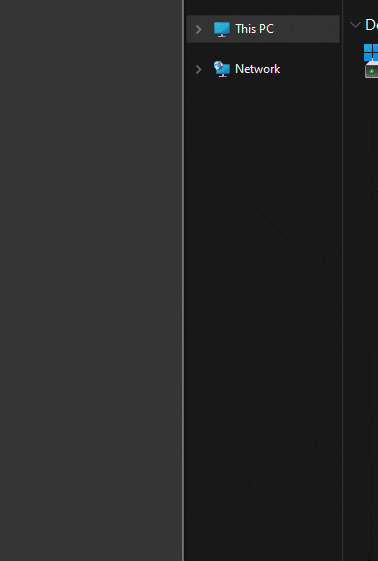
5. Du kan også velge andre Snap-oppsett for å dele skjermen i tre deler eller horisontalt.
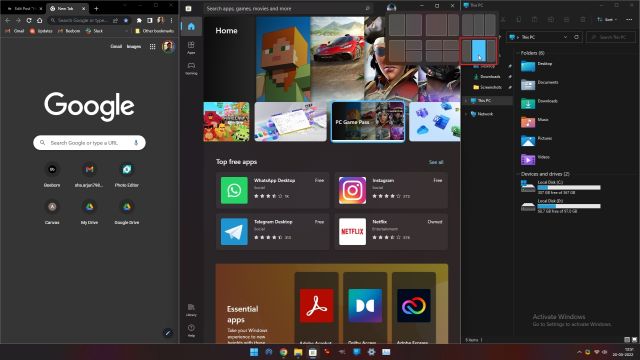
6. Hvis du ønsker å feste vinduene i fire hjørner, klikker du på tittellinjen og drar det til ønsket hjørne. Hvis du for eksempel drar vinduet til øvre venstre hjørne, vil det feste seg der. Deretter kan du velge hvor du vil feste andre vinduer.
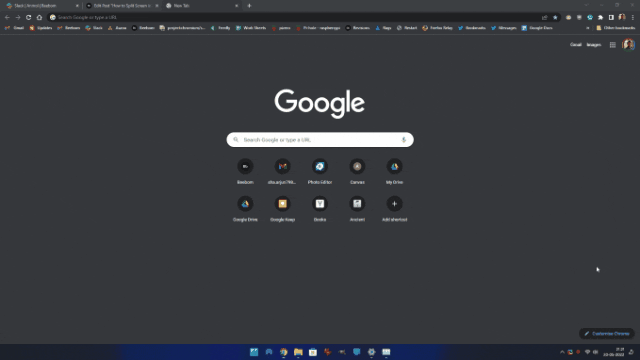
Delt Skjerm i Windows 11 med Hurtigtaster
1. For å dele skjermen raskt i Windows 11 kan du bruke hurtigtaster. Trykk «Windows + Z» i et aktivt vindu, og Snap-oppsettet vil vises. Deretter kan du velge det oppsettet du foretrekker.
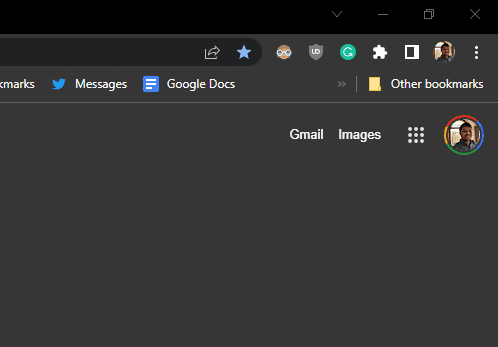
2. I tillegg, hvis du bruker Windows 11 Insider Preview Dev build 22593 eller nyere, vil «Win + Z»-hurtigtasten nå vise tall knyttet til hvert snap-oppsett. Du kan da trykke de tilsvarende tallene på tastaturet for å feste vinduet til ønsket posisjon på PC-en. Her er en demonstrasjonsvideo av funksjonen:
3. Du kan også trykke «Windows + venstre piltast» for å feste vinduet til venstre side av skjermen i Windows 11. På samme måte kan du trykke «Windows + høyre piltast» for å feste vinduet til høyre side.
Og hvis du vil feste et vindu til for eksempel øvre venstre hjørne, trykker du bare Windows-tasten + venstrepil og deretter pil opp. Da vil vinduet dekke en fjerdedel av skjermen. Praktisk, ikke sant?
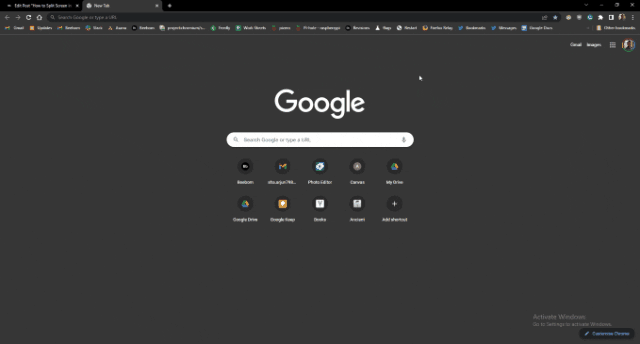
Delt Skjerm i Windows 11 med Snap-linje (for Insidere)
Hvis du har en nyere versjon av Windows 11 Insider Dev-bygg, kan du dra vinduet til øvre midt på skjermen for å vise den nye Snap-linjen.
Når Snap-linjen vises, kan du dra vinduet til ønsket oppsett. Dette kan være nyttig for brukere som har en Windows 11-enhet med berøringsskjerm. Det er en av de mange kommende funksjonene i Windows 11 som vil være tilgjengelig for alle brukere i neste store 22H2-oppdatering. Slik fungerer det:
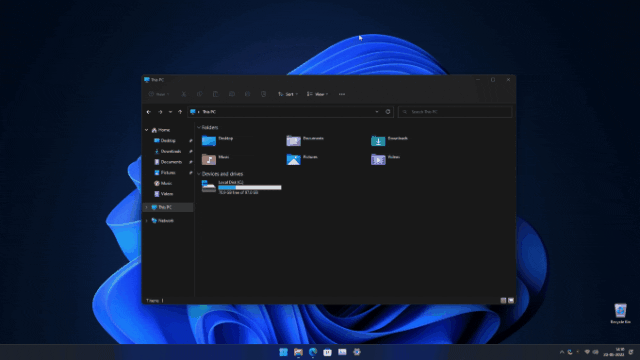
Windows 11 Delt Skjerm: Ofte Stilte Spørsmål
Hvordan deler jeg skjermen i Windows 11?
Du kan enkelt feste et vindu til venstre med «Windows + venstre piltast» og til høyre med «Windows + høyre piltast». Du kan også trykke «Windows + Z» for å åpne Snap-oppsett, der du kan velge ønsket modus for delt skjerm.
Hva er Snap-oppsett i Windows 11?
Snap-oppsett i Windows 11 (tidligere kjent som Snap Assist i Windows 10) lar brukerne feste skjermen i flere forhåndsdefinerte områder. Det er en forbedret måte å administrere vinduer på. Du kan dele skjermen i to, tre eller fire like deler, og du kan også dele den i fire hjørner.
Snap-oppsett fungerer ikke i Windows 11?
Hvis Snap-oppsett ikke fungerer i Windows 11, er det sannsynligvis fordi funksjonen er deaktivert. Du aktiverer den ved å åpne Innstillinger med «Windows + I», gå til System -> Multitasking og slå på «Fest vinduer»-funksjonen.
Fest Vinduer til Venstre eller Høyre i Windows 11
Slik deler du skjermen i Windows 11. Microsoft har gjort det enklere enn før med Snap-oppsett. I Windows 11 kan du ikke bare dele skjermen i to, men også i tre deler horisontalt. Dette var det meste for denne veiledningen. Hvis du ønsker å lære hvordan du kan endre navn på flere filer samtidig i Windows 11, se den tilhørende veiledningen. For å øke tillatelsene til alle programmer, kan du lære hvordan du alltid kjører applikasjoner som administrator i Windows 11. Og husk å dele spørsmålene dine i kommentarfeltet nedenfor.